4 월 업데이트 2024: 우리의 최적화 도구를 사용하여 오류 메시지를 받지 않고 시스템 속도를 늦추십시오. 지금 다운로드 이 링크
- 다운로드 및 설치 여기에 수리 도구.
- 컴퓨터를 스캔하도록 합니다.
- 그러면 도구가 컴퓨터 수리.
Zoom 계정은 쉽게 삭제할 수 있지만 온라인 설정에서만 삭제할 수 있습니다.
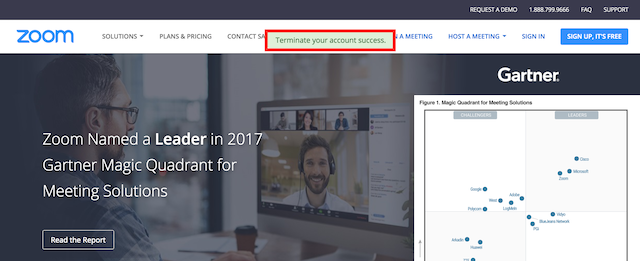
삭제하려면 줌 계정을 사용하려면 선호하는 브라우저를 사용하여 사이트에 로그인해야합니다. 이 영구적 인 변경은 데스크톱 또는 모바일 애플리케이션에서 수행 할 수 없다는 점에 유의해야합니다.
로그인 한 후 설정의 "계정 관리"섹션으로 이동합니다. 거기에 "내 계정 폐쇄"옵션이 있습니다. 이 변경 사항은 영구적이며 취소 할 수 없습니다. 결정을 확인하면 로그 아웃되고 확대 / 축소 홈 페이지로 이동합니다. 계정을 복원 할 수는 없지만 언제든지 새 프로필을 만들 수 있습니다.
줌 계정을 종료하려면
1 단계 : 2 ~ 5 단계에 따라 확대 / 축소 계정을 삭제합니다.
2 단계 : 확대 / 축소 웹 포털에 로그인합니다.
3 단계 : 계정 관리> 계정 프로필을 클릭합니다.
4 단계 : "내 계정 닫기"를 클릭합니다.
5 단계 : 확대 / 축소 계정 삭제를 확인하려면 "예"를 클릭합니다.
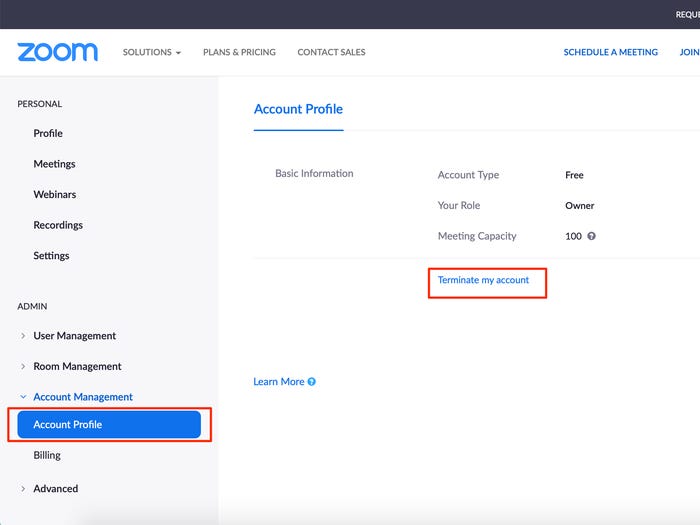
계정을 삭제하면 장치에서 확대 / 축소 응용 프로그램을 제거 할 수 있습니다. 다음 단락에서는 각 장치에서이를 수행하는 방법을 설명합니다.
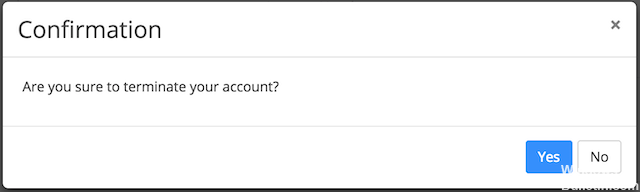
MacOS 장치에서 줌 앱을 삭제하려면
Finder에서 비 App Store 요청을 삭제하려면
2024년 XNUMX월 업데이트:
이제 이 도구를 사용하여 파일 손실 및 맬웨어로부터 보호하는 등 PC 문제를 방지할 수 있습니다. 또한 최대 성능을 위해 컴퓨터를 최적화하는 좋은 방법입니다. 이 프로그램은 Windows 시스템에서 발생할 수 있는 일반적인 오류를 쉽게 수정합니다. 손끝에 완벽한 솔루션이 있으면 몇 시간 동안 문제를 해결할 필요가 없습니다.
- 1 단계 : PC 수리 및 최적화 도구 다운로드 (Windows 10, 8, 7, XP, Vista - Microsoft Gold 인증).
- 2 단계 : "스캔 시작"PC 문제를 일으킬 수있는 Windows 레지스트리 문제를 찾으십시오.
- 3 단계 : "모두 고쳐주세요"모든 문제를 해결합니다.
인터넷에서 다운로드 한 응용 프로그램의 경우 Finder를 사용하여 제거하는 방법에 대한 지침이 있습니다.
- Dock에서 Finder 아이콘을 클릭하여 Finder 윈도우를여십시오.
- 사이드 바에서 요청을 클릭하십시오.
- 제거 할 확대 / 축소 응용 프로그램을 찾을 때까지 목록을 아래로 스크롤하십시오. 검색 할 수도 있습니다.
- 확대 / 축소 응용 프로그램을 마우스 오른쪽 단추로 클릭하십시오.
- 휴지통으로 이동을 클릭하십시오.
- Dock에서 휴지통 아이콘을 클릭하십시오.
- 비우기를 클릭하십시오.
iPhone, Android 전화 또는 iPad에서 확대 / 축소를 삭제하려면
휴대 전화 나 iPad에서 Zoom 앱을 제거하려면 먼저 Zoom 계정에서 로그 아웃해야합니다.
iPhone 또는 iPad의 경우 홈 화면에서 Zoom 앱 아이콘을 길게 누릅니다. 확대 / 축소 애플리케이션을 제거하려면 팝업 메뉴 하단의 "애플리케이션 삭제"를 클릭합니다.
Android 휴대폰에서 설정 애플리케이션을 열고 앱 및 알림을 탭한 다음 모든 애플리케이션보기를 클릭합니다. 확대 / 축소가 표시 될 때까지 스크롤하고 애플리케이션을 누릅니다. 확대 / 축소를 제거하려면 "제거"를 선택하십시오.
https://support.zoom.us/hc/en-us/articles/201363243-How-Do-I-Delete-Terminate-My-Account-
전문가 팁 : 이 복구 도구는 리포지토리를 검색하고 이러한 방법이 효과가 없는 경우 손상되거나 누락된 파일을 교체합니다. 문제가 시스템 손상으로 인한 대부분의 경우에 잘 작동합니다. 또한 이 도구는 시스템을 최적화하여 성능을 최대화합니다. 그것은에 의해 다운로드 할 수 있습니다 여기를 클릭

CCNA, 웹 개발자, PC 문제 해결사
저는 컴퓨터 애호가이자 실습 IT 전문가입니다. 컴퓨터 프로그래밍, 하드웨어 문제 해결 및 수리 분야에서 수년간의 경험을 갖고 있습니다. 저는 웹 개발과 데이터베이스 디자인 전문입니다. 네트워크 디자인 및 문제 해결을위한 CCNA 인증도 받았습니다.

